Azure DNS configureren om uw domein te hosten
De nieuwe bedrijfswebsite bevindt zich in de laatste testfase. U werkt aan het plan om het domein wideworldimports.com te implementeren met behulp van Azure DNS. U moet weten welke stappen u moet volgen.
In deze les leert u het volgende:
- Een DNS-zone maken en configureren voor uw domein met behulp van Azure DNS.
- Meer informatie over het koppelen van uw domein aan een Azure DNS zone.
- Een privé-DNS-zone maken en configureren.
Een openbare DNS-zone configureren
Een DNS-zone wordt gebruikt voor het hosten van de DNS-records voor een domein als wideworldimports.com.
Stap 1: Een DNS-zone maken in Azure
U hebt een externe domeinnaamregistrar gebruikt om het domein wideworldimports.com te registreren. Het domein verwijst nog niet naar de website van uw organisatie.
Als u de domeinnaam wilt hosten met Azure DNS, moet u eerst een DNS-zone voor dat domein maken. Een DNS-zone bevat alle DNS-vermeldingen voor uw domein.
Wanneer u een DNS-zone maakt, moet u de volgende gegevens opgeven:
Abonnement: het abonnement dat moet worden gebruikt.
Resourcegroep: de naam van de resourcegroep die uw domeinen bevat. Als zo'n groep nog niet bestaat, maakt u er een voor betere controle en beheer.
Naam: Uw domeinnaam, in dit geval wideworldimports.com.
Locatie van de resourcegroep: de locatie wordt standaard ingesteld op de locatie van de resourcegroep.
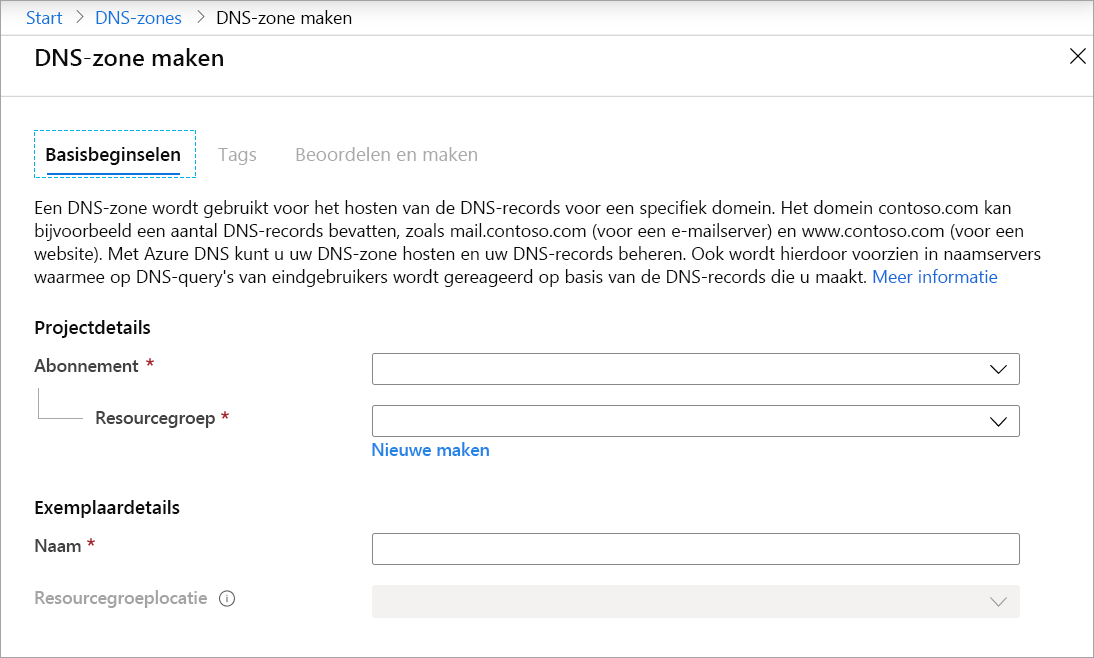
Stap 2: Uw Azure DNS-naamservers ophalen
Nadat u een DNS-zone voor het domein hebt gemaakt, moet u de naamserverdetails ophalen uit de NS-record (Name Server). U kunt deze gegevens gebruiken om de gegevens van uw domeinregistrar bij te werken en naar de Azure DNS zone te verwijzen.
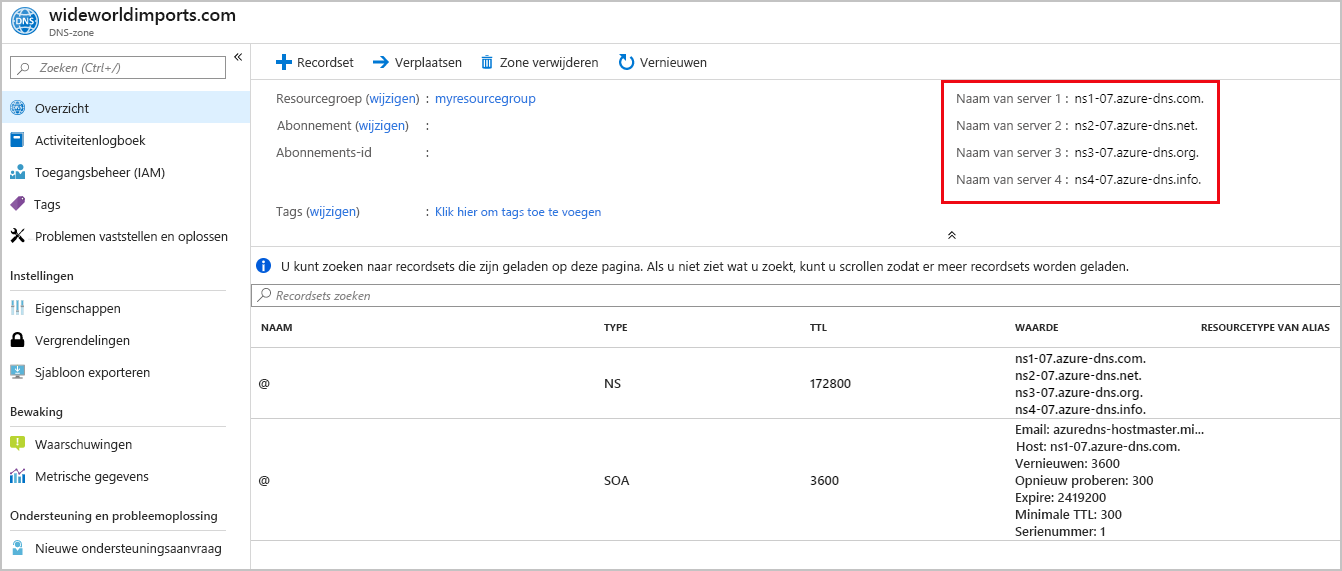
Stap 3: de instelling van de domeinregistrar bijwerken
Als domeineigenaar moet u zich aanmelden bij de toepassing voor domeinbeheer die wordt geleverd door uw domeinregistrar. Bewerk in de beheertoepassing de NS-record en wijzig de NS-gegevens zodat deze overeenkomen met de gegevens van uw Azure DNS-naamserver.
Het wijzigen van de NS-details wordt delegatie van domeinen genoemd. Wanneer u het domein delegeert, moet u alle vier de naamservers gebruiken die door Azure DNS worden meegeleverd.
Stap 4: Delegering van domeinnaamservices controleren
De volgende stap is controleren of het gedelegeerde domein nu verwijst naar de Azure DNS-zone die u voor het domein hebt gemaakt. Dit proces kan slechts 10 minuten duren, maar kan langer duren.
Als u wilt controleren of het domein is gedelegeerd, voert u een query uit op de SOA-record (Start of Authority). De SOA-record wordt automatisch gemaakt wanneer de Azure DNS-zone is ingesteld. U kunt de SOA-record controleren met behulp van een hulpprogramma zoals nslookup.
De SOA-record vertegenwoordigt uw domein en wordt het referentiepunt wanneer andere DNS-servers zoeken naar uw domein op internet.
Voor het verifiëren van de delegatie gebruikt u nslookup, als volgt:
nslookup -type=SOA wideworldimports.com
Stap 5: uw aangepaste DNS-instellingen configureren
De domeinnaam is wideworldimports.com. Bij gebruik in een browser wordt het domein omgezet naar uw website. Maar wat als u webservers of load balancers wilt toevoegen? Deze resources moeten hun eigen aangepaste instellingen hebben in de DNS-zone, hetzij als een A-record of als een CNAME.
A-record
Voor elke A-record is de volgende informatie vereist:
- Naam: De naam van het aangepaste domein, bijvoorbeeld webserver1.
- Type: In dit geval is het A.
- TTL: Vertegenwoordigt de 'time-to-live' als een hele eenheid, waarbij 1 seconde is. Deze waarde geeft aan hoelang de A-record zich in een DNS-cache bevindt voordat deze verloopt.
- IP-adres: het IP-adres van de server waarop deze A-record moet worden omgezet.
CNAME-record
De CNAME is de canonieke naam of de alias voor een A-record. Gebruik CNAME wanneer u verschillende domeinnamen hebt die allemaal toegang hebben tot dezelfde website. U hebt bijvoorbeeld een CNAME in de wideworldimports-zone nodig als u zowel www.wideworldimports.com als wideworldimports.com wilt omzetten naar hetzelfde IP-adres.
U maakt de CNAME-record in de zone wideworldimports met de volgende informatie:
- NAAM: www
- TTL: 600 seconden
- Recordtype: CNAME
Als u een webfunctie beschikbaar hebt gemaakt, maakt u een CNAME-record die wordt omgezet in de Azure-functie.
Een privé-DNS-zone configureren
Een ander type DNS-zone dat u in Azure kunt configureren en hosten, is een privé-DNS-zone. Privé-DNS zones zijn niet zichtbaar op internet en u hoeft geen domeinregistrar te gebruiken. U kunt privé-DNS-zones gebruiken om DNS-namen toe te wijzen aan virtuele machines (VM's) in uw virtuele Azure-netwerken.
Stap 1: Een privé-DNS-zone maken
Zoek in Azure Portal naar privé-DNS-zones. Als u de privézone wilt maken, moet u een resourcegroep en de naam van de zone invoeren. De naam kan bijvoorbeeld iets als private.wideworldimports.com zijn.
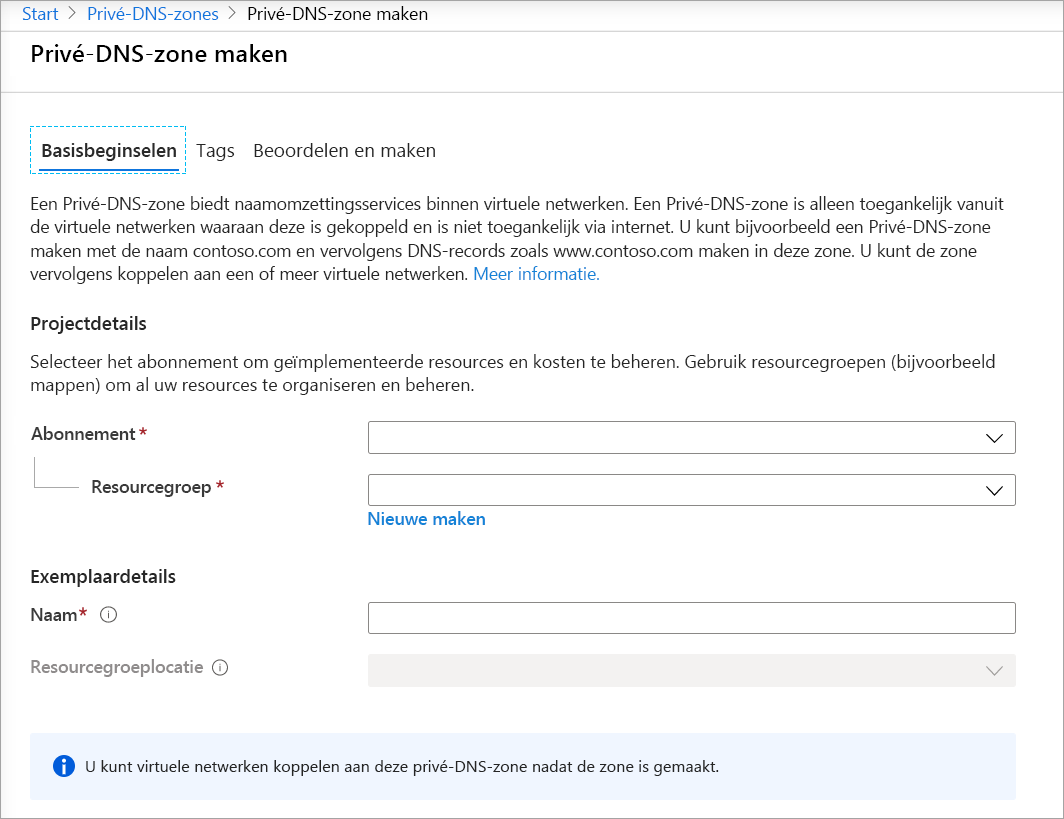
Stap 2: Virtuele netwerken identificeren
Stel dat uw organisatie al uw VM's en virtuele netwerken in een productieomgeving heeft gemaakt. Identificeer de virtuele netwerken die zijn gekoppeld aan VM's waarvoor ondersteuning voor naamomzetting nodig is. Als u de virtuele netwerken aan de privézone wilt koppelen, hebt u de namen van de virtuele netwerken nodig.
Stap 3: Uw virtuele netwerk koppelen aan een privé-DNS-zone
U maakt een koppeling met een virtueel netwerk om de privé-DNS-zone aan een virtueel netwerk te koppelen. Ga in Azure Portal naar de privézone en selecteer koppelingen naar virtueel netwerk.
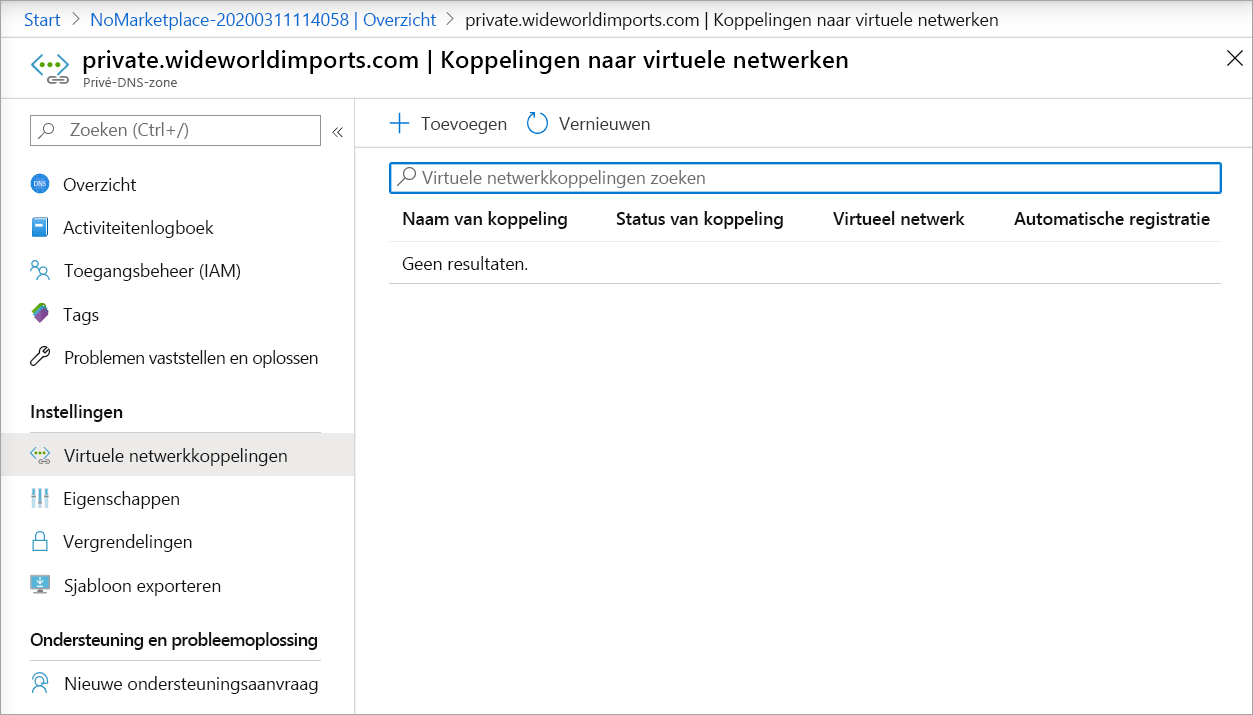
Selecteer Toevoegen om het virtuele netwerk te kiezen dat u wilt koppelen aan de privézone.
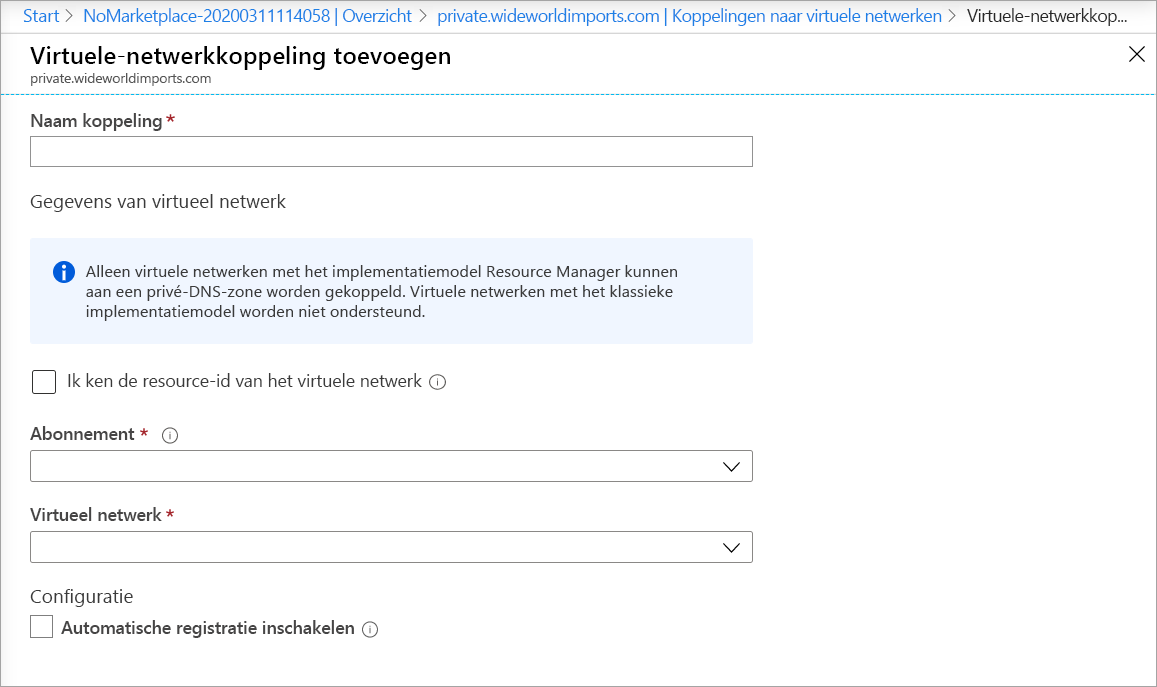
U voegt een koppelingsrecord voor een virtueel netwerk toe voor elk virtueel netwerk waarvoor ondersteuning voor privénaamomzetting nodig is.
In de volgende les leert u hoe u een openbare DNS-zone maakt.